常见故障杰仔完成.docx
《常见故障杰仔完成.docx》由会员分享,可在线阅读,更多相关《常见故障杰仔完成.docx(27页珍藏版)》请在冰豆网上搜索。
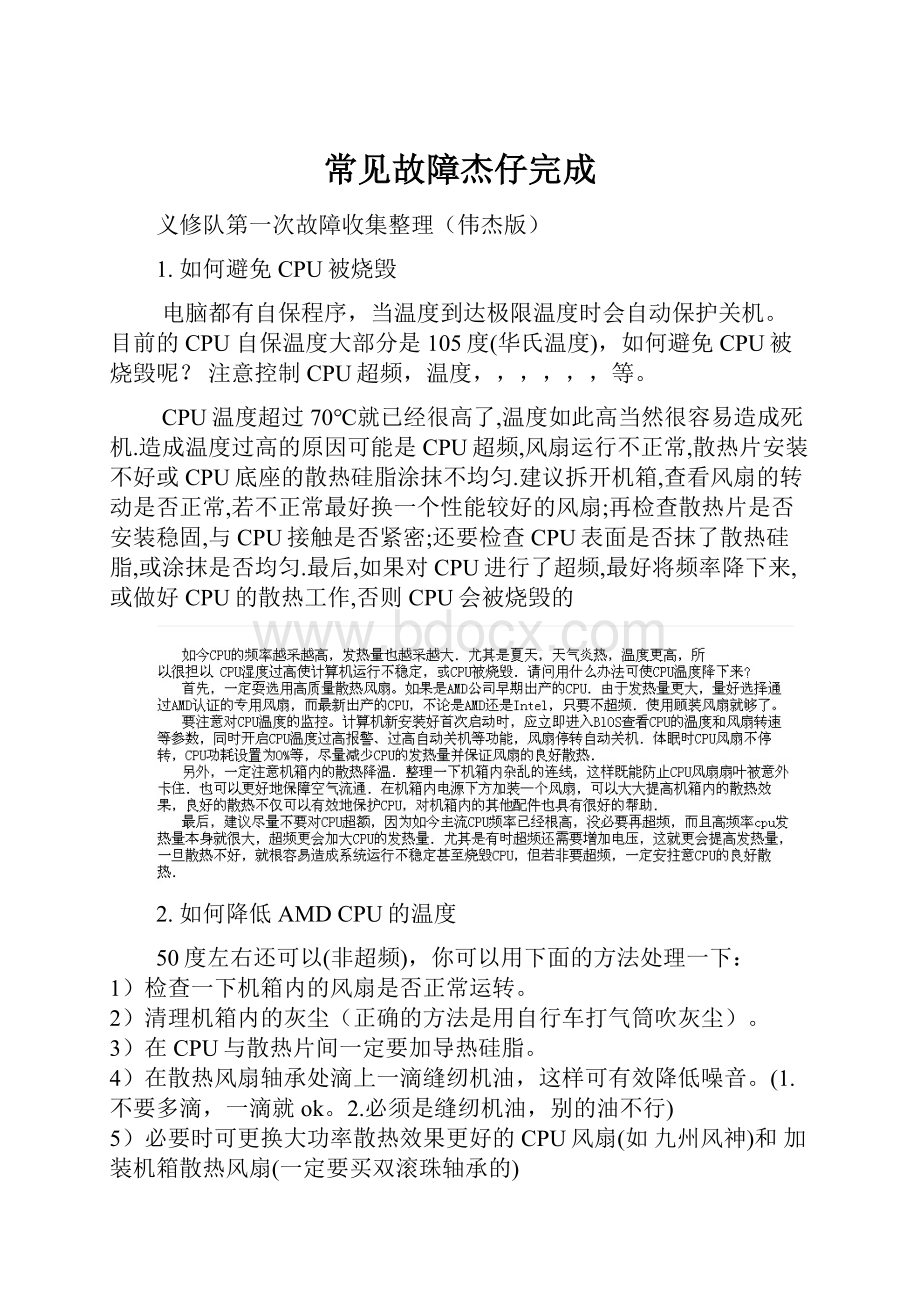
常见故障杰仔完成
义修队第一次故障收集整理(伟杰版)
1.如何避免CPU被烧毁
电脑都有自保程序,当温度到达极限温度时会自动保护关机。
目前的CPU自保温度大部分是105度(华氏温度),如何避免CPU被烧毁呢?
注意控制CPU超频,温度,,,,,,等。
CPU温度超过70℃就已经很高了,温度如此高当然很容易造成死机.造成温度过高的原因可能是CPU超频,风扇运行不正常,散热片安装不好或CPU底座的散热硅脂涂抹不均匀.建议拆开机箱,查看风扇的转动是否正常,若不正常最好换一个性能较好的风扇;再检查散热片是否安装稳固,与CPU接触是否紧密;还要检查CPU表面是否抹了散热硅脂,或涂抹是否均匀.最后,如果对CPU进行了超频,最好将频率降下来,或做好CPU的散热工作,否则CPU会被烧毁的
2.如何降低AMDCPU的温度
50度左右还可以(非超频),你可以用下面的方法处理一下:
1)检查一下机箱内的风扇是否正常运转。
2)清理机箱内的灰尘(正确的方法是用自行车打气筒吹灰尘)。
3)在CPU与散热片间一定要加导热硅脂。
4)在散热风扇轴承处滴上一滴缝纫机油,这样可有效降低噪音。
(1.不要多滴,一滴就ok。
2.必须是缝纫机油,别的油不行)
5)必要时可更换大功率散热效果更好的CPU风扇(如九州风神)和加装机箱散热风扇(一定要买双滚珠轴承的)
6)将主机移至良好通风处(机箱内有很强的电磁辐射,对人体有害,不建议打开机箱盖散热)
机箱内部散热不良,造成主板和CPU温度高降不下来,建议你买个机箱风扇加强机箱内部散热
3.CPU为何有两个温度
你是不是说的是用软件查看和用BIOS查看而出现的两个不出同的温度?
如果是的话,出现这种情况是因为两者检测的对象不同造成的。
AIDA32和HWINFO等软件检测的是CPU内部传感器的温度,也就是核心温度。
而主板外BIOS检测的是CPU外部温度,也就是CPU底座下的传感器温度,所以两者的差别很大,这是正常现象。
现在有些主板BIOS检测的也是CPU内部传感器温度,那么两者就基本一致。
出现这种情况是因为两者检测的对象不同造成的。
AID32和HWiNFO检测的是CPU内部传感器的温度,也就是它的核心温度。
而主板BIOS检测的是CPU的外部温度,也就是CPU底座下的传感器温度,所以两者相差很大,这是正常现象。
不过现在有许多主板BIOS检测的也是CPU内部传感器温度,那么这两者就应该基本上一致。
60℃并不是CPU核心内的温度,只是主板探测的CPU表面温度,而核心内的温度会在90℃以上,AMD官方公布的CPU最高工作温度是90℃(指核心内的温度)。
另外,建议购买一个高性能风扇来为CPU降温。
无论是AMD还是Intel的CPU,工作温度都不能太高,否则时间长了就容易造成CPU内核损伤。
4.计算机检测到L2Cache时死机的原因
既然系统在检测到缓存处死机,这就必然是缓存或缓存后面的部分出现了故障,导致计算机不能通过自检。
按正常的检测顺序,检测完缓存就该检测硬盘了,因此可以断定不是高速缓存的问题就是硬盘的故障。
首先将硬盘拆下并安装到其他计算机上,检测硬盘是否正常。
如果硬盘损坏则更换或修复硬盘,如果硬盘没有问题,那就是CPU的高速缓存出问题了。
重新开机进入CMOS设置,将L2Cache设置为Disable,保存退出并重新启动计算机,就应该能正常工作了。
当然,这样做必然会对计算机的性能产生一定的影响。
因此,打开机箱查看高速缓存芯片,看看芯片是不是很热或烫手,如果是,就是高速缓存芯片出了问题,这时最好送到专业维修店去维修。
5.通过自检鸣叫声判断故障
AWARDBIOS响铃声的一般含义是:
1短:
系统正常启动。
这是我们每天都能听到的,也表明机器没有任何侍狻?
2短:
常规错误,请进入CMOSSetup,重新设置不正确的选项。
1长1短:
RAM或主板出错。
换一条内存试试,若还是不行,只好更换主板。
1长2短:
显示器或显示卡错误。
1长3短:
键盘控制器错误。
检查主板。
1长9短:
主板FlashRAM或EPROM错误,BIOS损坏。
换块FlashRAM试试。
不断地响(长声):
内存条未插紧或损坏。
重插内存条,若还是不行,只有更换一条内存。
不停地响:
电源、显示器未和显示卡连接好。
检查一下所有的插头。
重复短响:
电源问题。
无声音无显示:
电源问题。
AMIBIOS响铃声的一般含义是:
1.一短声,内存刷新失败。
内存损坏比较严重,恐怕非得更换内存不可。
2.二短声,内存奇偶校验错误。
可以进入CMOS设置,将内存Parity奇偶校验选项关掉,即设置为Disabled。
不过一般来说,内存条有奇偶校验并且在CMOS设置中打开奇偶校验,这对微机系统的稳定性是有好处的。
3.三短声,系统基本内存(第1个64Kb)检查失败。
更换内存吧。
4.四短声,系统时钟出错。
维修或更换主板。
5.五短声,CPU错误。
但未必全是CPU本身的错,也可能是CPU插座或其它什么地方有问题,如果此CPU在其它主板上正常,则肯定错误在于主板。
6.六短声,键盘控制器错误。
如果是键盘没插上,那好办,插上就行;如果键盘连接正常但有错误提示,则不妨换一个好的键盘试试;否则就是键盘控制芯片或相关的部位有问题了。
7.七短声,系统实模式错误,不能切换到保护模式。
这也属于主板的错。
8.八短声,显存读/写错误。
显卡上的存贮芯片可能有损坏的。
如果存贮片是可插拔的,只要找出坏片并更换就行,否则显卡需要维修或更换。
9.九短声,ROMBIOS检验出错。
换块同类型的好BIOS试试,如果证明BIOS有问题,你可以采用重写甚至热插拔的方法试图恢复。
10.十短声,寄存器读/写错误。
只能是维修或更换主板。
11.十一短声,高速缓存错误。
12.如果听不到beep响铃声也看不到屏幕显示,首先应该检查一下电源是否接好,在检修时往往容易疏忽,不接上主板电源就开机测试。
其次得看看是不是少插了什么部件,如CPU、内存条等。
再次,拔掉所有的有疑问的插卡,只留显示卡试试。
最后找到主板上清除(clear)CMOS设置的跳线,清除CMOS设置,让BIOS回到出厂时状态。
如果显示器或显示卡以及连线都没有问题,CPU和内存也没有问题,经过以上这些步骤后,微机在开机时还是没有显示或响铃声,那就只能是主板的问题了。
POENIX的BIOS报警声(以前的老板上有许多POENIX的,可现在已经被AWARD收购了)
1短系统启动正常
1短1短1短系统加电初始化失败
1短1短2短主板错误
1短1短3短CMOS或电池失效
6.为什么南桥芯片的温度过高
目前大多数主板北桥芯片上都有散热片,而南桥芯片却很少有。
随着南桥芯片的集成度越来越高,实现的功能也越来越多,其发热量相应也越来越大。
有时,比如系统运行一段时间后鼠标失灵、USB设备工作不正常等问题就与南桥芯片过热有很大关系。
要解决这个问题,主要就是改善机箱的散热条件,也可以在南桥芯片上加装散热片。
7.计算机长时间检测内存怎么办
在启动计算机时按Del键进入BIOS设置画面,找到QuickPowerOnSelfTest(各BIOS厂商的选项名称都类似)选项,将它的参数改为Enable,然后保存退出,并重新启动计算机,这样以后再开机时就不用再等待漫长的内存检测时间了,也可以大大提高计算机启动速度。
在每次启动计算机时,系统都会检测内存容量的大小,但如果计算机配置较低,而内存容量又很大的时候,这个检测过程就需要较长的时间。
如果不想让计算机检测内存容量,按Esc键即可跳过,也可以在BIOS中进行设置
8.开机后内存重复检测的原因以及解决办法
这种现象一般是由于BIOS中的内存自检次数设置不当造成的。
可在开机时进入BIOS,把Quickboot(快速启动)选项设置为Enable,以后再开机时,计算机就会只检测一遍内存了。
对电脑主机除尘,把内部各板卡取下用橡皮擦擦金手指,再试试,不行就送修.
9.Windows为何经常进入安全模式
此类故障一般是由于主板与内存条不兼容或内存条质量不佳引起,常见于非PC133内存运行于133外频,可以尝试在CMOS内设置降低内存读取速度或者使用主板的内存异步功能将内存频率调低来解决问题;如果不行,那就只有更换内存条了,另外,如果系统进行了超频,也可能产生这种问题,对于这种情况,只需将系统恢复到正常的工作频率即可。
内存兼容性故障主要体现在由于存在多根内存条,相互之间不兼容,或内存条与主板之间不兼容。
故障:
Windows启动时经常自动进入安全模式
故障现象:
机器原有一根512MB内存,后改用一根1GB内存。
但在更换之后,系统启动时经常自动进入安全模式。
故障解决:
产生此类故障一般是由于主板与内存条不兼容或内存条质量不佳所引起的。
将此1GB的内存条换在别的机器上,可用,说明不是内存条的质量问题。
由于该内存条是PC133的内存,而主板较老,可以确定是主板不支持PC133内存条的原因。
将此内存条取下,换一根PC100的内存,结果故障解除,系统再没有自动进入安全模式了。
对于这种情况,还可以尝试在CMOS设置内降低内存读取速度来解决问题,如果不行,则只有更换内存条了。
10.随机性死机有哪些
随机性故障是计算机使用过程中经常遇到的一种常见故障,由于出现死机故障的时间不确定,所做操作性质不固定,而且死机发生时,显示的现象也不统一,所以故障发生的范围不易确定,给维修工作带来了一定的难度。
下面是本人在实际工作中对随机性故障分析与维修的一些体会,仅供大家参考。
根据大量的维修实例分析总结,随机性死机故障的产生的原因主要是以下三个方面:
一、环境因素
环境因素对于机器的正常运行有着很大的影响。
计算机对环境的要求主要包括:
温度、湿度、清洁度、照明度、电网干扰、电磁冲击、外界振动冲击、静电、噪声、防水、防火、防震、接地系统、供电系统等方面内容。
其中尤以温度、湿度、静电、接地系统、供电系统对机器的正常运行影响最大。
由于机器工作环境,如灰尘、潮湿引起芯片间线路短路或插拔件接触不良,都有可能引起系统死机。
根据实际维修统计,环境因素造成的随机性故障占故障总数的10%左右。
二、软件原因
软件系统引起的随机性死机包括两种情况。
一是病毒破坏,虽然有时可以通过冷、热启动再次启动机器,但运行不久又会死机。
二是应用软件与操作系统不完全兼容之间有冲突或者与硬件固有特性发生冲突,这种死机大多没有键盘响应,只能通过冷启动再次启动机器。
对于软件原因造成的随机性故障的检查方法是,可以使用干净的引导盘重新引导机器后,再运行杀毒软件清除病毒。
对于应用软件与操作系统有冲突,建议采用修改程序配置或改变机器硬件配置相结合的方法解决。
(这里不作为详细讨论)
根据实际维修统计,软件原因造成的随机性故障占故障总数的20%左右。
三、硬件原因
硬件系统引起死机,主要是由于机器内部元件质量、兼容性或匹配不当引起的。
通常包括:
1、可插拔芯片接触性故障。
主板上有一些可插拔芯片接触不良,这类故障极易发生在CPU芯片、内存芯片以及各种扩展槽。
AGP扩展槽普遍存在插不紧的问题。
2、芯片工作时序不匹配。
在一个电路中如果几个芯片共同完成一个功能,如果几个芯片之间的执行速度不匹配,当一个信号在芯片内部通过逻辑变换,传输所需的延时时间比较长,就容易产生时序故障。
或时序电路的控制时间关系要求比较严格,偶尔发生时序信号的漂移。
这种情况最常见于组装的兼容机。
因为有的厂家从利润、成本方面考虑,对装机芯片的质量、性能考虑不周,极易发生整机芯片速度偏低,当运行到一定的总线周期时产生时序竞争,引起时序混乱,使系统总线流程冲突而死机。
此外,由于采用了不同厂家的板卡或芯片存在不完全兼容的现象,当时钟频率过高时,也是造成死机的原因。
3、热稳定性差。
所谓的热稳定性差是指机器在开始时候运行正常,运行一段时间后,随者芯片温度的上升,开始出现死机。
关机后,冷却休息一段时间后开机又可以正常工作,之后又出现死机。
其主要原因还是在于元器件本身质量不过关。
4、芯片驱动能力差。
因为每个芯片的扇出值是固定的,在电路设计中要求芯片的输出信号去驱动的芯片数必须小于允许的扇出值。
如果芯片的扇出值不满足其额定指标,当系统或某个电路连接较多设备时,就会造成芯片工作死机。
这种故障经常出现在主板上的I/O接口,内存的地址或数据驱动芯片。
5、抗干扰能力差。
芯片的电源线和地线在印刷电路板上的布线宽度过小,线与线之间距离过近,或芯片之间的电平匹配不好不好,使传输信号有“振荡"或“反射"造成信号干扰,或由于其它原因使板上芯片引脚之间造成电容或电感,造成芯片的抗干扰能力而引起系统死机。
根据实际维修统计,硬件原因造成的随机性故障占故障总数的70%左右,是造成随机性故障的主要原因,也是本文重点介绍的部分。
四、随机性故障分析与维修方法
该类故障的检查原则是,首先根据故障现象,推断出故障的性质,然后根据这种推断,利用逻辑笔、示波器等工具仪器检查硬件线路上的相应信号是否有随机的干扰或时序漂移等现象,如果有则找到相应的硬件进行维修和更换。
一是首先检查是否有接触性故障。
在关机状态下取下各种扩展卡,用手指卡住板卡边缘轻轻弯折、敲打,然后在开机通电状态下,用手指按压板卡边缘,主板上的CPU插座、内存条以及各种插头或插座,如果在某个情况下机器可以启动了,则说明发生了接触性不良故障。
二是如果经反复试验证明不是接触性故障,就要检查是否是控制电路的时序故障。
重点检查:
1、系统控制电路芯片,主要是地址总线和数据总线芯片,ALE的地址锁存信号,以及主板上的南、北桥芯片等其它门阵芯片。
2、系统内存控制电路、驱动电路,主要是RAM的行选通信号RAS、列选通信号CAS、行列地址转换控制信号-ADDRESL和内存数据读出驱动、内存芯片速度匹配关系。
3、系统各种时钟信号电路,主要是SYSCLK、PROCCLK、PCLK、DMACLK。
通过使用100MHZ以上的高频示波器检查上述信号,希望发现某个信号在某一瞬间出现不正常状态,如时序漂移或毛刺等干扰信号。
发现后找到相应的芯片进行更换。
三是热稳定性差是随时性故障的另一种主要的表现形式,随着夏季的到来或超频使用CPU等,这类故障变得越来越频繁。
检查时可以使用电吹风距离打开的机箱20~30厘米处进行加热,当机箱内温度上升到60~70℃左右时,故障可能开始频繁出现。
当机器置于18~25℃的空调房间内,如果故障发生率大大降低,则确定是热稳定性差故障。
再使用示波器主板上的数据总线、地址总线、控制芯片的进行输出波形的检查,如果发现有明显的干扰信号,则找到对应的芯片进行更换。
四是信号之间的相互干扰和芯片驱动能力差问题也是造成随机性故障的常见原因之一。
在维修中发现,此类故障多产生在74FXX芯片与74LSXX、ALSXX芯片之间。
五、实例分析
故障现象一:
一台586兼容机,出现随机性死机。
故障分析:
由于上述现象是随机出现的,位置、性质均不固定,按上述方法步骤进行检查,当用手按住主板上的CPU插座时,机器可以启动了,说明是接触性不良引起的故障,同时也反映出故障可能在CPU的插座上或周围的电路上。
取下CPU芯片上固定的铝制散热片,发现它与CPU接触不紧,在散热片与CPU芯片之间的两个小角垫上两个小片厚纸片,故障排除。
故障现象二:
一台586兼容机,有时运行几天也不死机,有时一两个小时出现一次死机,出现故障时显示“内存校验错误",有时显示“内存错误"。
故障分析:
由于有错误提示,则可以较快地确定出故障范围,基本上是内存部分有故障。
经反复检查后证明不是接触性故障,用替换法也排除了内存条本身的故障。
最后用示波器检查内存的时序控制电路,内存芯片列选通信号(CAS),系统地址锁存信号(ALE),内存行列地址切换控制信号(-ADDRSEL),结果在两个小时内发现ALE信号曾出现过两个连续的“毛刺",这时机器已经死机。
由于以上信号均是由主板上控制芯片组输出的,不便于维修,更换主板后,故障排除。
故障现象三:
一台586兼容机,有时一两个小时出现一次死机,有时键盘输入或打印时死机,并伴有麻电感觉。
故障分析:
联想到最近有时操作键盘还伴有麻电感觉,因此可以认为该故障是由机壳表面的静电高压对机内低电位点放电所引起的,产生这种放电现象的原因一般是地线接触不良,或显示器高压泄漏,经过重新连接地线和更换显示器后消除了麻电感觉,使用替换法更换主机后故障依旧,由此可以判定是环境因素造成的。
经检查发现离计算机一米左右有一个负氧离子发生器,移开后,故障排除。
故障现象四:
一台586兼容机,随机性出现死机,故障发生时所操作的性质也固定。
故障分析:
出现死机故障的时间不固定,故障发生时所操作的性质也不固定。
根据对随机性故障维修的经验教训,提高机器运行时的工作温度,可以大大提高故障的发生率。
使用电热吹风机在距离机箱20~30厘米左右开始吹风,使机箱内的板卡和元器件普遍上升温度到70℃左右,开机后,死机次数明显增加。
对主板上数据总线、地址总线、控制芯片的输出波形进行检查,用示波器测量数据锁存器、命令译码器、总线收发器的输入/输出端的信号状态,进行重点检查,发现总线收发器74LS245芯片的输出端信号有明显的“毛刺"信号,更换该芯片后,故障排除。
11.加载系统盘失败的原因
出现这种现象可能有以下3种情况:
(1)硬盘被分区格式化后还未安装操作系 统,所以计算机加载系统失败。
此时可以使用安装光盘来安装系统。
(2)硬盘因意外情况,如病毒等导致系统分区被格式化,计算机不能从系统区引导。
可以插入一张启动盘,查看系统区的情况,并重新安装或修复操作系统。
(3)软驱中有软盘未取出,但软盘又不是启动盘,而BIOS中的设置又为A盘启动。
一般来说,这种情况比较常见,有的用户在使用软盘以后没有及时从软驱中取出,而且BIOS中本来又设置的是A盘启动,结果导致下次启动时计算机不能从硬盘系统启动。
此时只要取出软盘,并重新启动计算机即可。
12.修复无法启动的硬盘分区
硬盘分区无法启动的原因有几种:
(1)病毒引发的的故障
(2)操作不当(3)环境问题导致
解决的办法如下:
1.查杀病毒2.用disk命令修复3.用Fixmbr修复引导记录4.更换工具调整分区5.通过KV3000硬盘救护王修复
13.如何恢复硬盘分区表
通过DiskGen,我们可以获得一些有用信息,根据显示的信息我们很容易就能得出被删D盘的起始和终止位置,实际上硬盘的分区就是通过起始位置和终止位置来定的。
我们可以由起始和终止的位置算出总的扇区数,也可以由总的扇区数逆推出终止扇区数,同时可以通过查看具体的扇区来检验是否正确。
因为就像前面提到的扇区里的字节是有特点的,比方说结束标志55AA。
只要我们多观察、多留意就能找到正确的位置并算出具体参数,原来分盘的值是根据前后的分区表推出的。
接下来使用KVFIX查看扇区,可以和我们前面讲的字节含义相对应,经过比较对照我们就能构造出原分区表的参数。
小提示:
KVFIX的功能键全都显示在程序的界面。
比如:
F1直接查看硬盘主引导记录,F6检测硬盘分区并显示分区的扇区数,可以帮助我们快速找到硬盘分区表所在的扇区。
不过一般情况下都是将硬盘首扇区记作1,而这里则将硬盘首扇区记作0,表示绝对位置。
硬盘的主引导记录位于柱面0、磁头0、扇区1,共计512字节。
通过查看主引导记录我们会发现:
前面的446个字节是主引导信息,紧接着的便是硬盘分区表。
通过用KVFIX查看扇区,我们得出了以下数据,为方便分析,笔者将它做成了示意图(图2),有了示意图,恢复分区表就很容易了。
注意:
1.分区表中的值都是用相对值来表示的,但选取的参考系又各不相同。
比如,用来定义本分区的16个字节中9~12字节表示开始扇区的相对扇区都是63,是因为相对扇区是以本分区的首扇区作为参考的;而用来描述下一个分区开始扇区的值却是以本分区结束扇区作为参考的。
如果要构造新的分区表,就必须弄清楚分区表中的参数是以什么作为参考系的,描述的又是哪一部分的值,这是相当重要的。
2.由于在机器里的数据都是低位在前,高位在后,所以像54DA9100符合我们计算方法的应该是0091DA54。
3.工具软件中显示的硬盘总扇区数与所有分区的扇区数之和并不相等,因为硬盘中剩有7MB~8MB的空间是用来存储硬盘结构信息的。
现在我们对硬盘的分区表已经是了如指掌了,接下来的恢复就变得相当容易了,下面我们分两个步骤来完成。
首先,做好整个硬盘分区表的备份工作,计算出原D盘分区表的位置;其次就是构造出正确的原D盘分区表,然后填入原位置即可完成。
由上面的信息我们不难得出原D盘的虚拟MBR的扇区位置是9558675,使用工具KVFIX(F3)定位到该扇区,会发现旧原始分区表已经不正确,但分区结束标志55AA仍在,这也说明我们找到的扇区是正确的。
接下来我们的工作就是构造完整的分区表,正如我们所知道的分区表描述了两部分内容。
所以我们先定义原D盘分区,再描述剩余的空间,定义下一个分区。
下面我们开始定义D分区:
第1个字节应该为“00”,表示非活动分区。
第2~4字节表示分区开始的磁头号为01、扇区号为01、柱面号为595,对应的十六进制值为“018153”。
细心一点我们会发现这个值与C盘分区表中描述扩展分区表的开始值很相似,只是磁头号由00变成了01。
由此,可以得出在描述下一分区时是包含隐藏的63个扇区的,而在定义本分区的时候,却是从63个隐藏扇区后面开始计算的。
理论上对于不超过8.4GB的硬盘是采用偏移2H和偏移6H的方法计算扇区和柱面的,扇区占6位(bit),柱面占10位(bit)。
用二进制来表示时,其中低六位用作扇区数的二进制表示,高两位用作柱面数10位中的高两位。
“018153”中01表示磁头号为01,“8153”对应的二进制为1000000101010011,前八位中的低六位000001表示扇区号为01,剩余的高二位和后八位1001010011表示柱面号为595。
对于超过8.4GB的硬盘则采用Int13H技术的线性寻址方式来表示,通过偏移CH~偏移FH共4个字节32线性扇区地址来表示分区所占用的扇区总数,可以表示232个扇区,即2TB=2048GB,在此不再详述。
第5字节为“0B”表示分区的系统类型是FAT32。
第6~8字节表示分区开始的磁头号为254、扇区号为63、柱面号为1510,对应的十六进制值为“FEFFFF”。
原D盘在7GB左右,在D盘结束时的扇区总数(绝对值)已超过8.4GB,可知其后的表示值采用线性的方式,通过观察后面分区表就可得出此处值必是FEFFFF。
第9~12字节为3F000000表示相对本分区首扇区的开始扇区值为63。
第13~16字节表示本分区总的扇区数(不包括隐藏的63个扇区),从图中很容易得出其值为14715477(E08A55),分区表中十六进制应为558AE000。
那么,定义D盘的分区表值就可以得出了:
000181530BFEFFFF3F000000558AE000
同样的方法我们构造出描述下一分区的分区表参数:
0000C1FF05FEFFFF948AE000948AE000
这里有一点需要说明的是:
前一个948AE000是表示以D盘的首扇区为参考表示下一逻辑分区(E盘)开始的首扇区。
而后一个948AE000(14715540)则表示E盘分区的总扇区数(包括隐藏扇区)。
最后,使用磁盘编辑工具KIVFIX,按F3键直